Cara Memasukkan LUT ke Spark AR untuk Filter Instagram - Hari ini kita akan belajar tutorial lanjutan dari artikel sebelumnya yaitu "Cara membuat Lut Original buatan sendiri di Lightroom untuk filter Instagram". Saya memang membagi tutorial cara pembuatan filter instagram menjadi 2 artikel dan bisa dibilang ini adalah lanjutan atau part 2 dari artikel sebelumnya.
Disini saya sudah merangkum cara memasukkan lut yang sudah kita buat di lightroom ke Spark AR hingga bisa menjadi filter instagram dan di upload ke Spark AR Hub nya. Semoga kalian bisa membaca, mencermati dan mempraktekkan artikel ini dengan baik yaa!
Langkah atau Cara Memasukkan LUT ke Spark AR untuk Filter Instagram
1. Download dan Install Software Spark Ar Terlebih Dahulu
Jika kalian belum mengunduh Spark AR di PC/ Laptop kalian, kalian bisa mengunjungi situs resmi SPARK AR dan langsung menekan tombol Download yang ada di pojok kanan atas. Software Spark AR ini adalah milik Facebook yang saat ini sedang viral di Instagram karena orang-orang berlomba-lomba membuat filter Instagram milik mereka sendiri. Tanpa software ini kita tidak bisa membuat ataupun mengupload filter Instagram kita, jadi jangan sampai salah ya!
2. Buka Spark AR yang sudah di download di PC/ Laptop
Buka aplikasi Spark AR yang sudah kita download dan install tadi di PC/Laptop dan nantinya muncul tampilan Spark AR yang sedang berjalan seperti gambar ini.
Memang disini kita akan melihat banyak sekali filter buatan orang lain yang bisa kita gunakan sebagai template. Ada filter pengganti background, pengganti warna mata, menambhakan topeng di wajah maupun filter untuk warna yang estetik.
Tapi disini kita akan melanjutkan proses dari LUT yang sebelumnya sudah kita buat di Lightroom yang sudah singgung sebelumnya pada paragraf pertama artikel ini. Jadi kita akan lebih fokus ke cara memasukkan LUT original buatan kita sendiri dari lightroom ke software Spark AR untuk filter Instagram.
3. Pilih Blank Project
Langkah selanjutnya yaitu pada pilihan "Create New" kita pilih kolom "Blank Project" untuk mulai membuat sebuah projek baru. Ini adalah langkah awal dari cara memasukkan Lut dari lightroom ke Spark AR yang akan kita buat menjadi filter Instagram.
Setelah kita menekan "Blank Project" maka langkah selanjutnya yang harus dilakukan adalah menekan "Add Object". Setelah memilih "Add Object", pilih pula "Canvas" yang muncul pada kolom bagian bawah seperti gambar berikut ini.
4. Pilih dan Atur Ukuran Rectangle
Setelah kita menambahkan / menekan pilihan "Canvas", maka langkah selanjutnya adalah melakukan klik kanan pada tulisan "Canvas". Setelah klik kanan kita pilih tulisan add dan pilih lagi tulisan "Rectangle".
Jika sudah mengikuti langkah pada gambar diatas, selanjutnya pilih lagi "Rectangle" yang ada dibawah "Canvas". Dan pastikan sizenya sesuai seperti contoh pada gambar yang telah saya tandai dengan kotak merah ini. Ukuran yang seharusnya adalah 375 x 667 dan biasanya size ini akan otomatis muncul ketika kita menekan "Rectangle".
5. Pilih dan Import Material
Langkah selanjutnya adalah mengimport material original LUT yang telah kita buat di Lightroom dan material Fast Color LUT. Jadi disini ada 2 material yang perlu kita import ke Spark AR yaitu Fast Color LUT dan LUT yang sudah kita buat dari sendiri di lightroom.
Kalau kalian belum memiliki material Fast Color LUT, kalian bisa mengunduhnya DISINI. Jangan khawatir dan tenang saja, filenya cuma 100 an kb kok dan aman dari virus.
Pilih material dengan tanda plus sesuai gambar diatas, kemudian pilih juga texture hingga berwarna kuning dan ada pada tampilan Patch Editor.
Langkah selanjutnya adalah dengan memasukkan 2 material yang akan kita gunakan yaitu lut dari lightroom dan fast color lut. Kamu bisa memasukkan kedua material tersebut dengan cara menarik atau drag kedua file ke bagian Assets di Spark AR.
Cara memasukkan Lut buatan kamu dari Lightroom ke Spark AR untuk pembuatan filter Instagram sangat mudah bukan?
6. Tekan kamera pada bagian atas
Setelah memasukkan material ke dalam Spark AR, langkah selanjutnya adalah mengaktifkan fungsi kamera menjadi camera texture untuk filter instagram. Langkah ini nantinya akan menyesuaikan gerakan orang pada kamera dengan filter instagram yang akan kita masukkan.
7. Tarik Lut yang telah di import ke dalam Patch Editor
Setelah material di import dan fungsi kamera jga telah diaktifkan, kita kemudian menarik / drag material pada aset yang terdiri dari texture, lut dan fast color lut ke bagian Patch Editor sehingga tampilannya menjadi seperti ini.
Jangan lupa untuk melakukan centang No compression pada material original LUT nya yaa.
8. Hubungkan Texture, Lut dan Fast Colour LUT ke Material
Nah langkah ke delapan ini adalah langkah yang paling penting terkait cara memasukkan LUT ke Spark AR untuk filter instagram. Langkah ini tidak boleh salah dan tertukar karena jika hal tersebut terjadi maka filter kamu jadi gagal.
- Hubungkan material texture ke pada bulatan pertama ke material fast color lut yang juga merupakan bulatan bernama texture.
- Hubungkan bulatan pertama pada material original lut yang telah kita edit sebelumnya di light room ke material fast color lut dengan bulatan kedua yang bernama lut.
- Hubungkan pula bulatan pada material fast color lut ke kotak material yang berwarna kuning.
Jika di ilustrasikan maka seluruh material akan tampak terhubung seperti gambar contoh berikut yang ada garis-garis kecil penghubung dari satu material ke material lainnya.
9. Selesai
Nah, filter kalian sudah siap nih! Kalian bisa save atau kalau mau langsung upload ke Spark AR hub juga bisa. Caranya gampang banget! Kalian hanya perlu mengklik file lalu klik juga Upload to Spark AR Hub. Dan selamat! Filter kalian telah di upload di Spark AR.
Nah itulah tutorial lanjutan dari artikel selanjutnya terkait cara pembuatan filter instagram dari lightroom dan Spark AR. Semoga bisa membantu kreatifitas sahabat Blografise semuanya dan bisa bermanfaat untuk kalian. Apalagi kalau bisa bernilai rupiah pasti akan sangat menguntungkan bukan?
Sampai jumpa lagi di artikel lainnya dan jangan lupa berlangganan via email agar bisa mendapatkan notifikasi artikel terbaru dari Blografise yaaa! Oh iya, kalian bisa mengunjungi blog ini untuk artikel menarik lainnya dan kalau kalian tertarik dengan digital art, kalian bisa mengunjungis channel youtube Blografise yaaa. Ada banyak tutorial menarik di channel Youtube Blografise yang penting untuk diketahui.





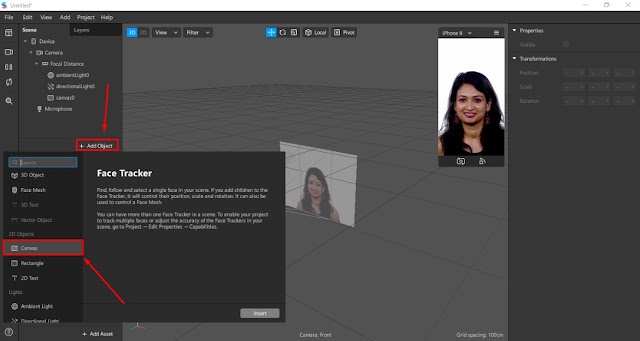
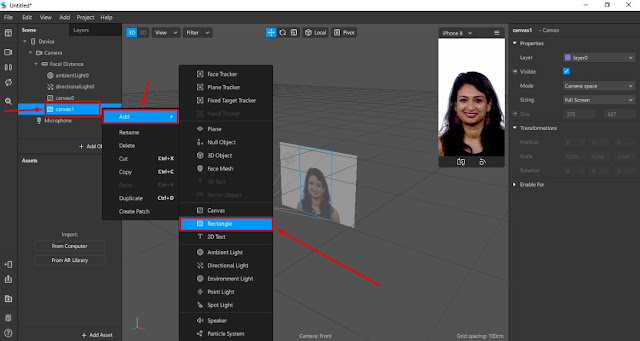








fast color lut nya gak bisa di download kak?!
BalasHapusPosting Komentar
Silahkan Berkomentar Di Bawah Ini